Като базирана на команден ред операционна система, Linux предлага много мощни инструменти за навигация и управление на файлове и директории. Една от най-основните, но все пак съществени команди е cd, което означава "сменяне на директория". С тази команда можеш да преминаваш между различни директории в файловата система на твоето Linux устройство. В това ръководство ще научиш как ефективно да използваш командата cd и ще получиш някои практични съвети и трикове за подобряване на навигацията в файловата система.
Най-важни заключения
- Командата cd означава "сменяне на директория".
- Можеш да сменяш в специфични директории с cd и да използваш различни техники, за да улесниш достъпа до папки.
- Използването на кавички и символи за ескейп е важно, когато имената на директориите съдържат интервали.
Стъпка по стъпка ръководство
Командата cd е невероятно универсална и ти предлага различни възможности за навигация в структурата на директориите на твоето устройство. Ето няколко основни стъпки, които можеш да следваш:
1. Смяна в текущата директория
Първо трябва да знаеш, че със командата cd можеш да преминеш в текущата си директория, просто като въведеш cd, последвано от Enter. Въпреки че в практиката няма смисъл да го правиш, това ти дава представа за функционирането на командата.
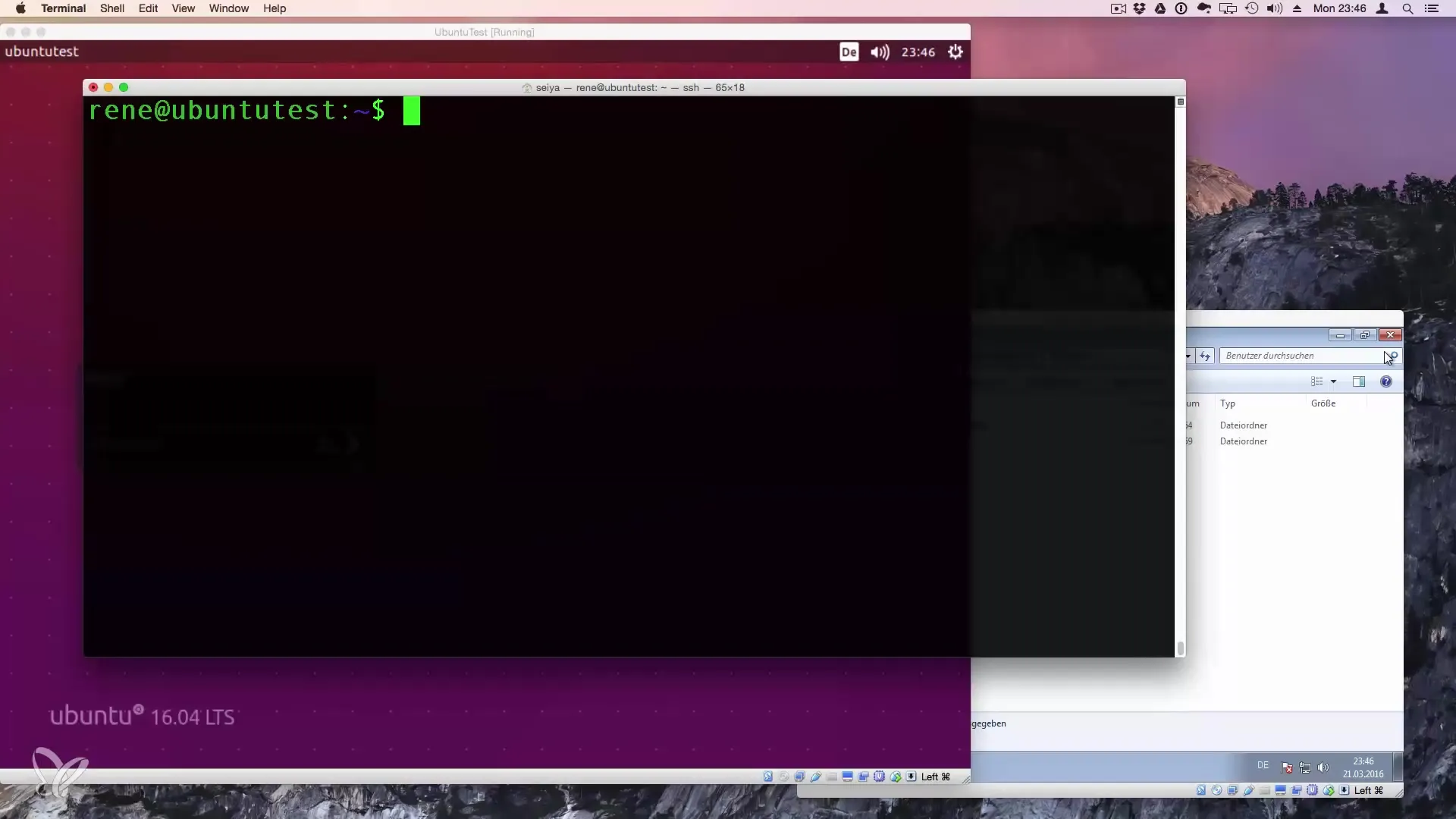
2. Смяна в root директорията
За да преминеш в root директорията, просто въведи cd /. Root директорията служи като изходна точка за всички останали директории в твоята Linux система.
3. Навигация в home директорията
Когато си в root директорията, можеш да преминеш в home директорията си. За това използваш командата cd home. За да провериш какви папки има там, можеш да използваш командата ls, за да покажеш списък с файловете и папките.
4. Влизане в поддиректории
За да влезеш в конкретна поддиректория, трябва да посочиш името на тази директория след командата cd. Например можеш да преминеш в потребителската папка на потребителя "ren" с cd home/ren.

5. Използване на клавиша Tab
Много полезна функция в командния ред е трикът с клавиша Tab. Когато въведеш начало на име на директория и след това натиснеш клавиша Tab, името автоматично се допълва. Това спестява време и ти помага да избегнеш правописни грешки.
6. Отиване на по-високо ниво
Ако си преминал в поддиректория и искаш да се върнеш на по-високо ниво, можеш да използваш командата cd.. Тази.. означава родителската директория.
7. По-кратки пътища
Друг полезен съ skrót в Linux е тилдата ~, която представя home директорията ти. Можеш просто да въведеш cd ~, и ще бъдеш незабавно пренасочен в home директорията си.
8. Работа с интервали в имената на папките
Ако искаш да опиташ да влезеш в папка, чието име съдържа интервали, трябва да поставиш името в кавички. Пример: cd "Тестова папка" те поставя в съответната директория.
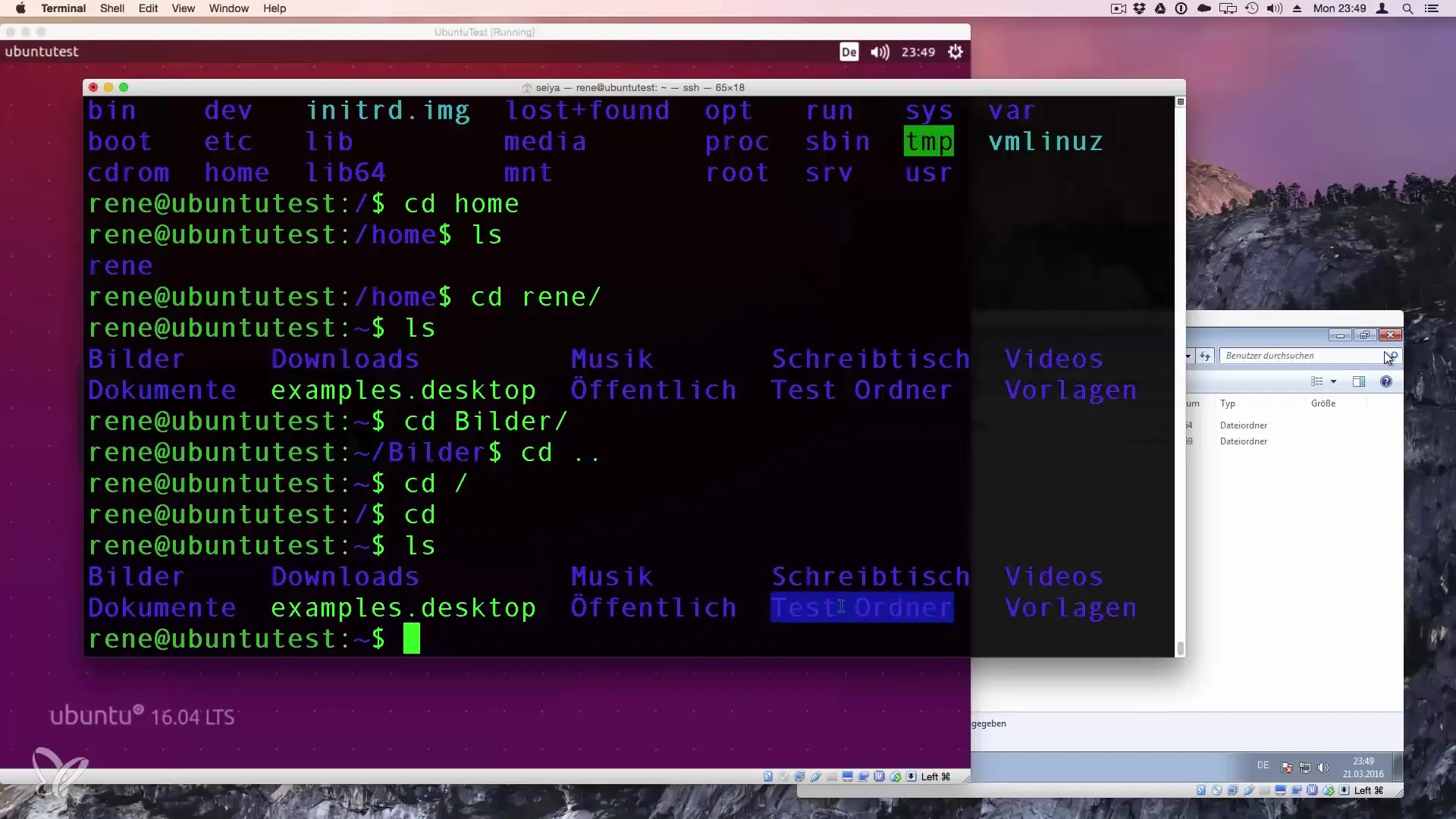
9. Алтернативен синтаксис за интервали
Алтернативно, можеш да използваш и обратен наклон \ преди интервала. Така можеш да въведеш командата cd Testordner с обратен наклон, за да знаеш, че става дума за интервал.
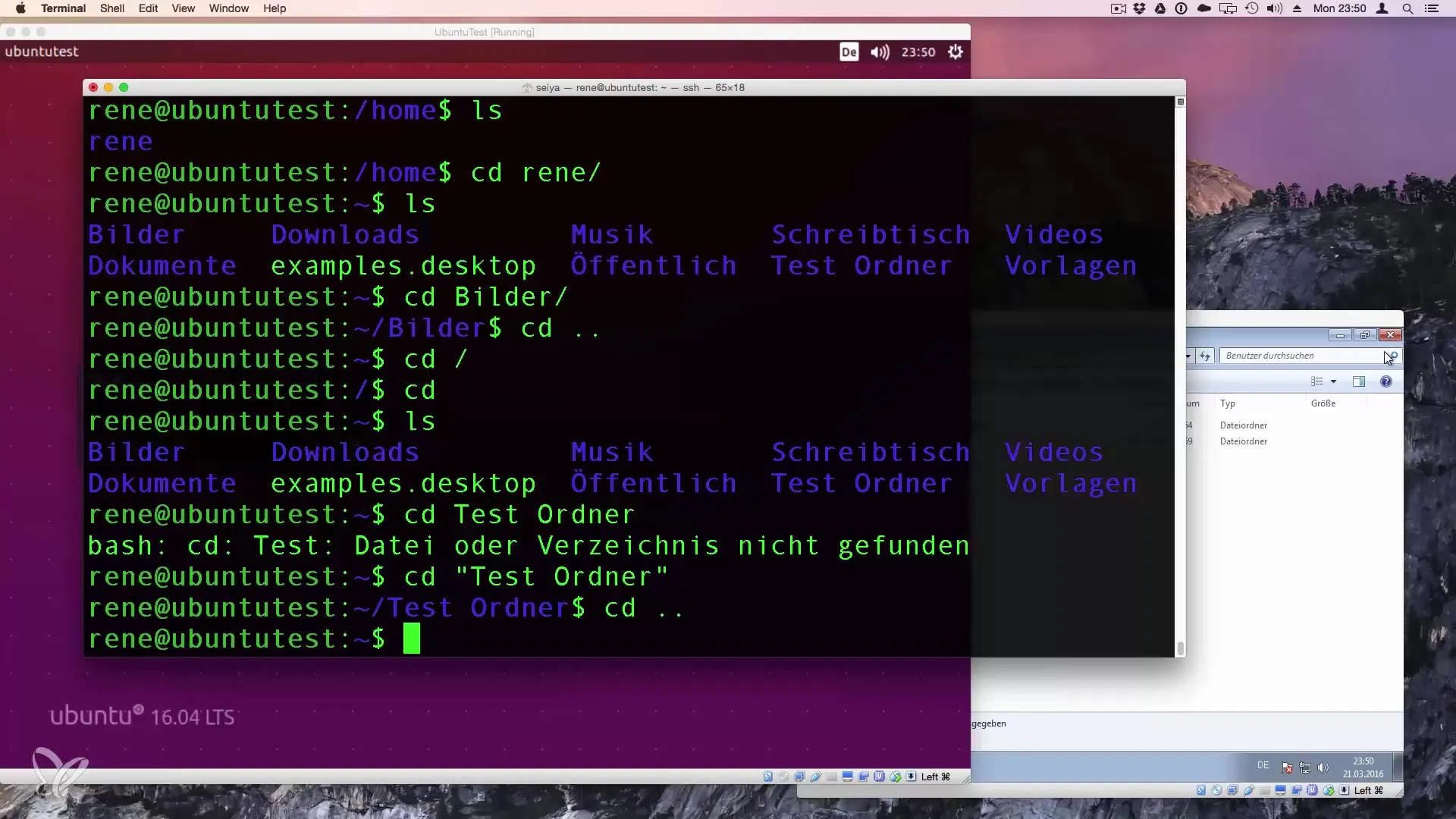
10. Заключение
Сега си напълно запознат с основните функции на командата cd. Важно е да прилагаш тези умения редовно, за да се запознаваш по-добре с навигацията в файловата система. Колкото повече практикуваш, толкова по-бързо ще се ориентираш в командния ред.
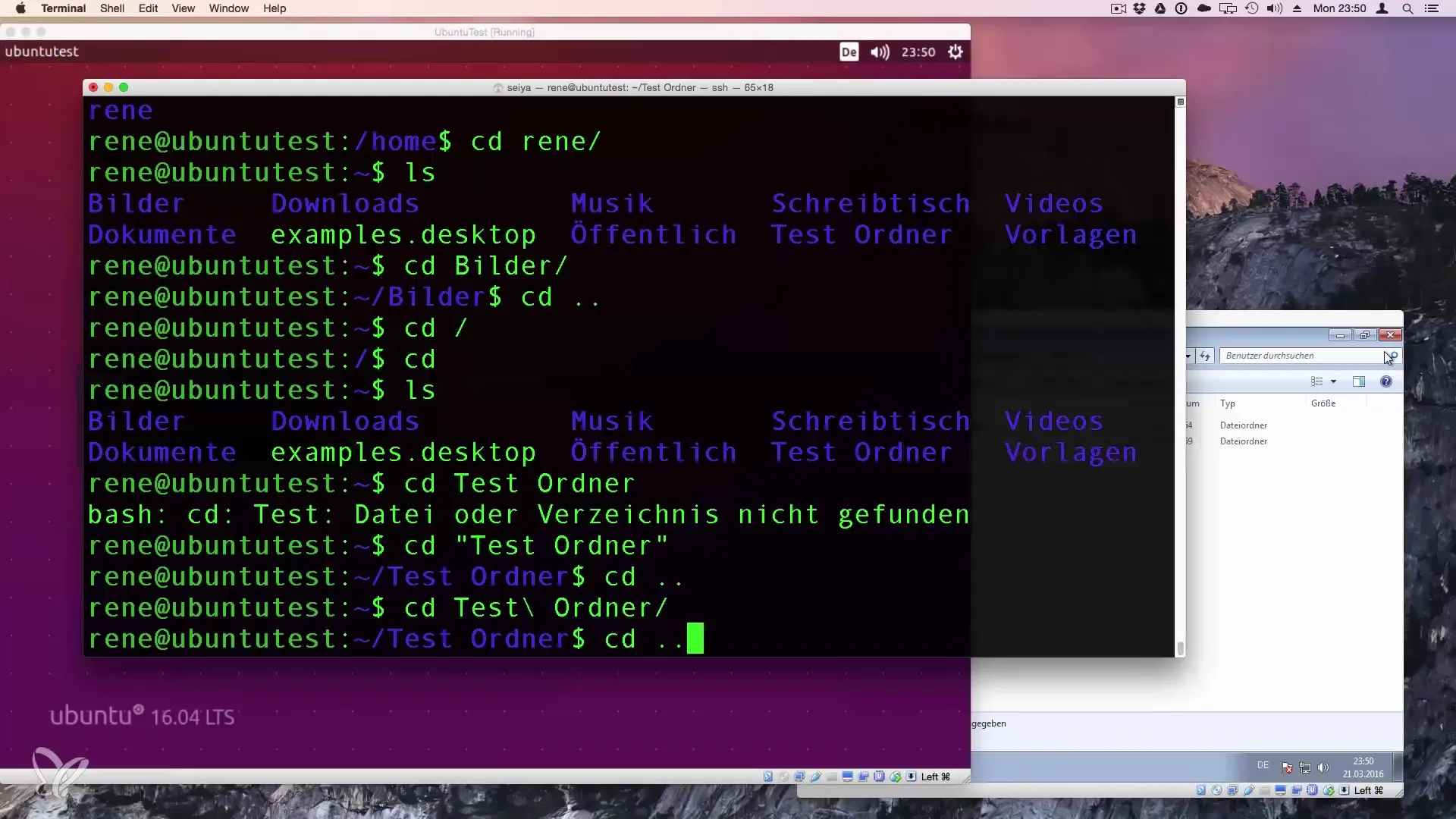
Обобщение – Смяна на директории в Linux: Овладяване на командата cd
С това ръководство научи как ефективно да използваш командата cd за смяна на директории в твоята Linux система. Сега можеш да навигираш между директории, да използваш клавиша Tab и да управляваш интервалите в имената на папките безпроблемно. Разбирането на тези основи те приближава с една крачка към овладяването на Linux.
Често задавани въпроси
Как да сменя в root директорията?Просто въведи cd / и натисни Enter, за да влезеш в root директорията.
Какво означава тилдата ~ в Linux?Тилдата представлява твоята home директория, и когато използваш cd ~, веднага си там.
Как да отида на ниво директория нагоре?С командата cd.. можеш да преминеш в родителската директория.
Какво, ако името на директорията ми съдържа интервали?Постави името в кавички, как например cd "Моята папка" или използвай обратен наклон преди интервала.
Как мога да използвам клавиша Tab?Клавишът Tab автоматично завършва въведения текст, което ти помага да навигираш по-бързо и да избягваш правописни грешки.


